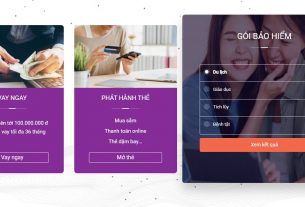Đồ điện tử cũng như con người. Khi đã hết những tháng ngày trẻ trung mới cứng. Thì cũng đến lúc về già và cần được chăm sóc đặc biệt mới “thở” nổi. Chắc chắn chúng ta ai cũng trải qua vài lần gặp vấn nạn. Đột nhiên máy tính chạy chậm khiến công việc đình trệ. Bài viết dưới đây sẽ mách bạn những nguyên nhân chính có thể dẫn đến hiện tượng này. Cũng như cách khắc phục tạm thời nhé!
Những nguyên nhân khiến máy tính chạy chậm bất thường?

Tại sao máy tính chạy chậm? Muốn chữa bệnh phải biết nguồn bệnh. Dưới đây là những nguyên nhân chính có thể khiến máy tính của bạn chạy chậm như rùa. Cùng tìm hiểu nhé!
1- Ổ cứng quá tải
Đây chính là nguyên nhân đầu tiên và cũng là lý do phổ biến nhất. Nhưng không phải ai cũng nghĩ tới trước tiên. Đặc biệt với những người “mù công nghệ”. Thử tưởng tượng đơn giản thế này, Giữa hai người có sức khỏe tương đương, tuổi tác tương đương. Chắc chắn người mập hơn sẽ chạy chậm hơn. Máy tính cũng như thế. Nếu như trong quá trình sử dụng bạn nạp quá nhiều dung lượng mà không quét đi.

Việc đầu tiên mà bạn nên làm khi bắt đầu thấy hiện tượng ỳ ạch của chiếc Pc thân yêu là kiểm tra dung lượng ổ cứng. Thông thường nếu dung lượng còn quá ít. Máy tính cũng sẽ gửi thông báo cho bạn. Tuy vậy, để tới mức hệ điều hành phải than vãn tức là đã rất rất rất nghiêm trọng rồi. Lời khuyên đặt ra là bạn chỉ nên sử dụng đến 80% dung lượng. Đặc biệt với các ổ chạy phần mềm thì để trống được bao nhiêu càng hay bất nhiêu,
2 – Virus và những chương trình diệt
Nhiễm Virus chắc chắn sẽ làm ảnh hưởng đến tốc độ loading của hệ điều hành. Vì thế việc diệt virus thường xuyên là cực kỳ quan trọng. Tuy nhiên, chương trình càng “khỏe” thì độ can thiệp hệ thống càng sâu. Đặc biệt với những phần mềm nặng đô với hệ thống phòng thủ 24/7.

Nếu nhu cầu sử dụng không quá cao, bạn hoàn toàn có thể chọn một chương trình miễn phí có dung lượng nhẹ nhàng.
3 – Cài đặt quá nhiều chương trình khiến Ram quá tải
Cài đặt quá nhiều ứng dụng hoàn toàn khác với việc quá tải bộ nhớ. Mặc dù nó cũng là một nguyên nhân phổ biến khiến máy tính chạy chậm.

Việc phải chạy quá nhiều chương trình cùng lúc sẽ khiến RAM của bạn bị quá tải. Một chương trình dù nhẹ đến mấy thì vẫn chiếm dụng bộ nhớ này. Vì thế không nên bắt máy tính phải “lao lực” quá nhiều cho các tác vụ dư thừa.
Xem thêm >>> Top 6 Phần Mềm Chặn Quảng Cáo Cho Máy Tính Hữu Hiệu Nhất
4- Không khởi động lại máy tính
Có rất nhiều người không có thói quen tắt máy tính. Thay vào đó họ sẽ chuyển về chế độ Sleep. Tuy nhiên, điều này đồng nghĩa với việc bạn khiến chiếc máy tính thân yêu của mình phải hoạt động cả ngày lẫn đêm.
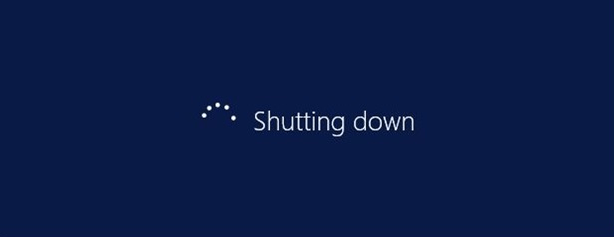
Chế độ Sleep hay bất kỳ chế độ tạm ngừng hoạt động nào cũng vẫn yêu cầu máy tính phải chạy ngầm. Để lưu trữ những tác vụ bạn đang làm việc. Hãy đảm bảo chiếc máy của bạn được Shut Down hoàn toàn sau khi làm việc. Điều này không chỉ giảm nguy cơ máy tính chạy chậm. Mà thậm chí còn tăng tuổi thọ pin đáng kể.
5 – Ứng dụng gây lỗi Windows Registry
Trong quá trình chạy, hoặc khi bạn gỡ bỏ một ứng dụng. Thường sẽ để lại một số lỗi Registry. Những lỗi này không được xem là virus làm hại cho máy. Tuy vậy, chúng có thể khiến máy tính chạy chậm đi đáng kể. Các phần mềm diệt virus thường không xếp những lỗi này vào danh sách cần loại bỏ. Vì thế qua thời gian, đôi khi có những máy tính tích tụ hàng trăm lỗi tương tự. Những tác hại lâu dài chắc chắn sẽ khiến bạn bất ngờ đấy.

6 – Quá nhiều “Rác” trong máy tính
“Rác” máy tính không chỉ là những dữ liệu đã bị cho vào thùng rác. Mà còn tính cả những file tạm xuất hiện trong quá trình vận hành. Đôi khi chúng là những tệp tin download thất bại. Hoặc là những tệp còn sót lại sau khi gỡ bỏ một phần mềm. “Rác” không phải lúc nào cũng nhìn thấy nhưng luôn chiếm dụng một phần ổ cứng và hiệu năng đáng kể, khiến máy tính chạy chậm đi trông thấy.
7 – Không update Drive và cài lại Win thường xuyên
Đây có lẽ cũng được xếp vào hàng nguyên nhân kinh điển khiến máy tính chạy chậm như rùa bò theo thời gian. Việc update Drive tuy tốn thời gian nhưng nó là bước cần thiết để vá lỗi hệ thống và thanh lọc bộ nhớ. Song song đó, mỗi năm bạn nên cài Win ít nhất 01 lần. Vì dù có giữ gìn như thế nào nhưng chắc chắn trong quá trình sử dụng hệ điều hành vẫn sẽ phát sinh lỗi. Đặc biệt là ở một quốc gia thích “xài chùa” công nghệ như Việt Nam. Máy tính chạy chậm là một lỗi phổ biến mà thậm chí đến Win10 cũng mắc phải. Cho nên đừng nghĩ phiên bản càng cao thì bạn càng an toàn.
Những cách khắc phục máy tính chạy chậm nhanh nhất!
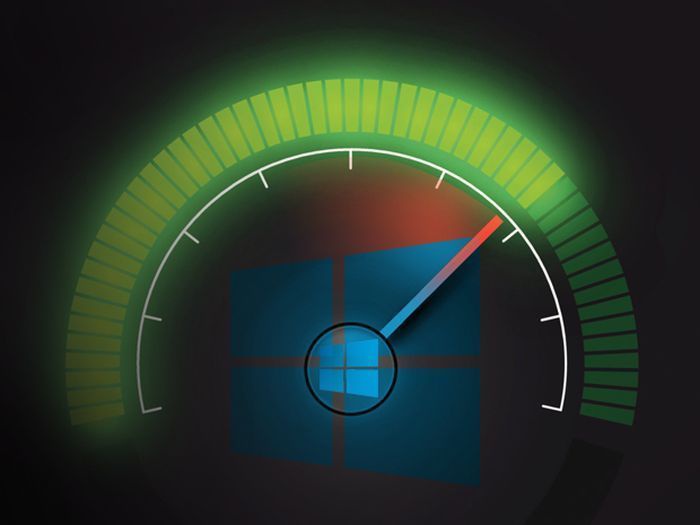
Vậy máy tính chạy chậm phải làm sao? Sau khi đã tìm hiểu những nguyên nhân cơ bản có thể ảnh hưởng tới tốc độ của máy tính. Dưới đây là những cách khắc phục mà chúng tôi mách bạn. Bạn có thể tự chữa cho PC bằng những thủ thuật dưới đây. Nếu không có tác dụng thì hãy mang ra tiệm để dân chuyên làm việc nhé!
Dọn rác thường xuyên
Phòng bệnh hơn chữa bệnh. Nếu không muốn có ngày thấy máy tính chạy chậm đột ngột. Bạn nên download sẵn một chương trình dọn rác thật tốt. Ví dụ như CCleaner. Những chương trình này sẽ giúp bạn dọn dẹp hầu hết các tệp tin lỗi, file thừa và thậm chí là chưa được các lỗi registry. Bạn có thể cài đặt lịch dọn dẹp theo ngày, theo tuần hoặc thậm chí là mỗi lần khởi động máy. Chắc chắn không chỉ giúp cải thiện tốc độ của máy tính mà còn giúp bạn luôn có một ổ cứng rộng rãi.
Quét virus và cài đặt phần mềm diệt Virus
Một trong những thao tác đầu tiên khi thấy tốc độ máy tính suy giảm chính là quét virus. Nên nhớ ngay cả những phần mềm ổn định nhất vẫn sẽ có kẽ hở cho các loại virus máy tính hoặc trojan. Bởi vì chính chúng cũng được update từng ngày. Đôi khi, chế độ quét nhanh hoặc việc tắt tường lửa sẽ tạo điều kiện cho máy nhiễm virus. Vì thế bạn hãy khởi động chế độ Quét sâu để trị tận gốc. Ngoài ra, những cái tên được đánh giá cao trong việc phát hiện virus có thể kể đến BKAV, Kaspersky. Avira v…v…
Dọn dẹp ổ đĩa
Mặc dù cùng mục đích là “quét rác” nhưng làm sạch thùng rác với dọn ổ đĩa không giống nhau. Để dọn ổ đĩa, bạn có thể sử dụng một trong hai cách sau:
- Download CCleaner và sử dụng chức năng tích hợp
- Sử dụng app Disk Cleanup được tích hợp trong hệ điều hành Windows
Tắt bớt các ứng dụng chạy ngầm
Như đã nói ở trên. Windows nhiều lúc sẽ cho phép các ứng dụng chạy ngầm mà bạn không để ý. Sử dụng tổ hợp phím Windows + X rồi chọn Task Manager. Tìm đến các ứng dụng đang chiếm hữu Ram và tắt nó đi nhé!
Xem thêm >>> Bàn Phím Ảo Là Gì? Tổng Hợp Cách Mở Bàn Phím Ảo Trên Máy Tính Mới Nhất
Xóa bỏ các phần mềm không cần thiết
Nghe thì đơn giản nhưng nhiều người lại bỏ qua bước này. Có rất nhiều ứng dụng không cần thiết mà bạn thường quên việc xóa đi sau khi dùng. Hoặc đơn giản, thay vì download và cài đặt quá nhiều phần mềm. Bạn hoàn toàn có thể chọn 1 chương trình đa dụng duy nhất nhiều tính năng. Chẳng hạn như các chương trình dọn rác hoặc diệt virus. Và đừng quên chọn phần mềm tương thích với phần cứng. Một chiếc máy tính với 10 năm tuổi thọ chắc hẳn không thể chạy Photoshop Pro mượt mà.
Hãy thử vào ổ C và kiểm tra lại những chương trình đang được cài đặt, có thể bạn sẽ bất ngờ bởi những cái tên không biết từ đâu mà có. Đôi khi trong quá trình lướt web, trojan và virus sẽ “bẫy” bạn để cho phép set up một phần mềm “dời ơi đất hỡi” nào đó. Nhớ đừng quên kiểm tra thường xuyên và gỡ bỏ chúng.
Dọn vệ sinh máy tính – Update Drive – Cài lại Win
Hãy đảm bảo máy tính của bạn luôn “sạch” từ trong lẫn ngoài.
- Sắm 1 bộ dụng cụ dọn vệ sinh và phủi bụi cho chiếc máy của bạn. Có thể bạn không biết, nhưng có người thậm chí để kiến làm tổ trong máy tính
- Update Drive và Cài lại Win để đảm bảo những lỗi hệ thống còn tồn được quét sạch và cải thiện hiệu năng máy
Lời kết

Giờ thì bạn đã biết máy tính chạy chậm phải làm sao rồi chứ? Nếu như những mẹo vặt trên đây không thể giúp bạn cải thiện tình hình. Vậy thì hãy ra ngoài hàng và kiểm tra lại phần cứng nhé. Có thể cũng đã đến lúc cần những biện pháp bảo trì rồi đấy.
Xem thêm >>> Cách Xóa Tài Khoản Gmail Nhanh Và Gọn Cho Dân “Mù Công Nghệ”